ps中标尺和参考线怎么使用
1、我们运行PS程序,打开一个要修改的图片,这是一个小区的景观图

2、如果要确定比较精神的位置编辑,就要打开标尺,在菜单视图中选择标尺
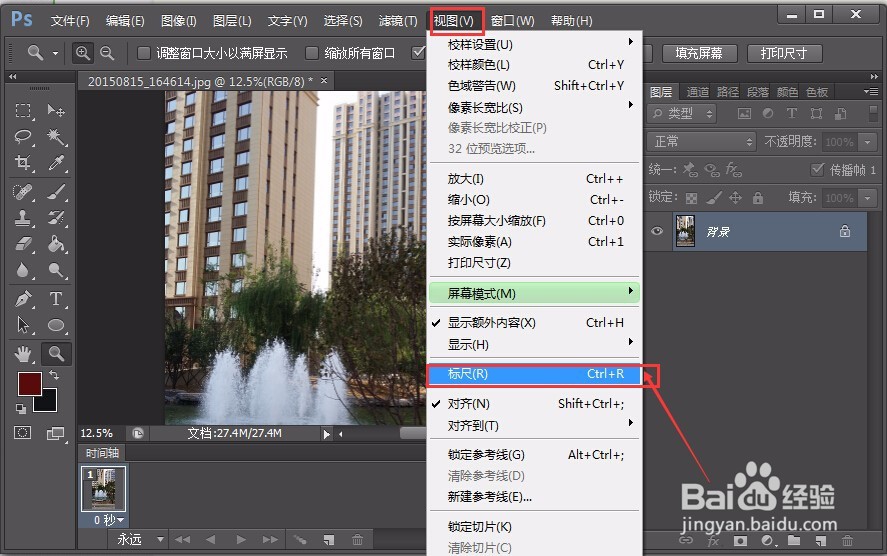
3、然后就会在窗口的上顶部和左侧出现标尺,带有刻度,原点默认标记在图像的左上角

4、将光标放在左上角标记处的位置,单击向编辑窗口拖动,会出现十字线,拖到需要的位置,放开鼠标便成为新原点

5、如果返回原点,则在窗口的左上角双击,将光标放在水平标尺上单击,向下拖动可以拖出水平参考线,同样左侧的也一样

6、标尺的测量单位及参考线的颜色设置,可以双击标尺处,会打开首选项的对话框,可以在单位下的标尺中选择
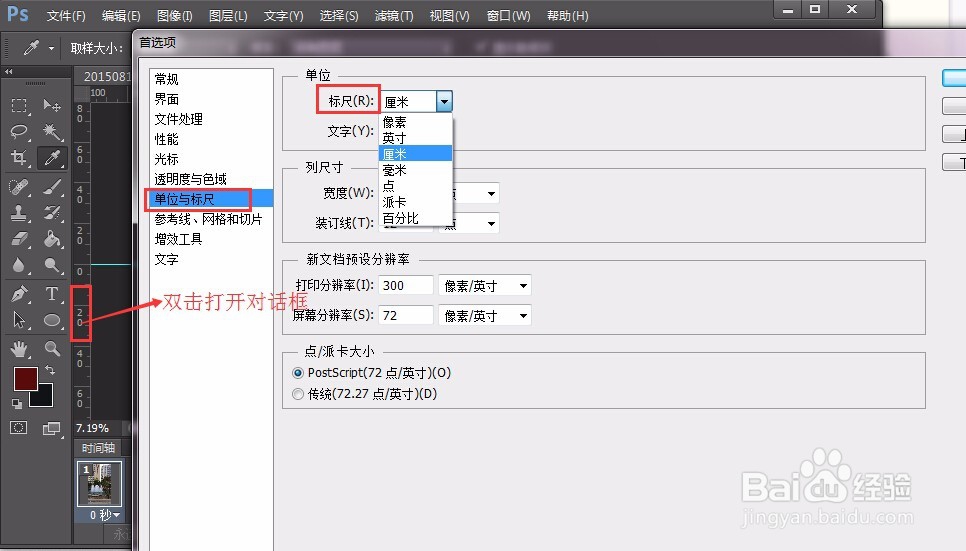
7、参考线颜色设置时,在对话框中,选择参考线网格切片,打开其他选项,找到对应的颜色,可以按自己的喜欢颜色选择
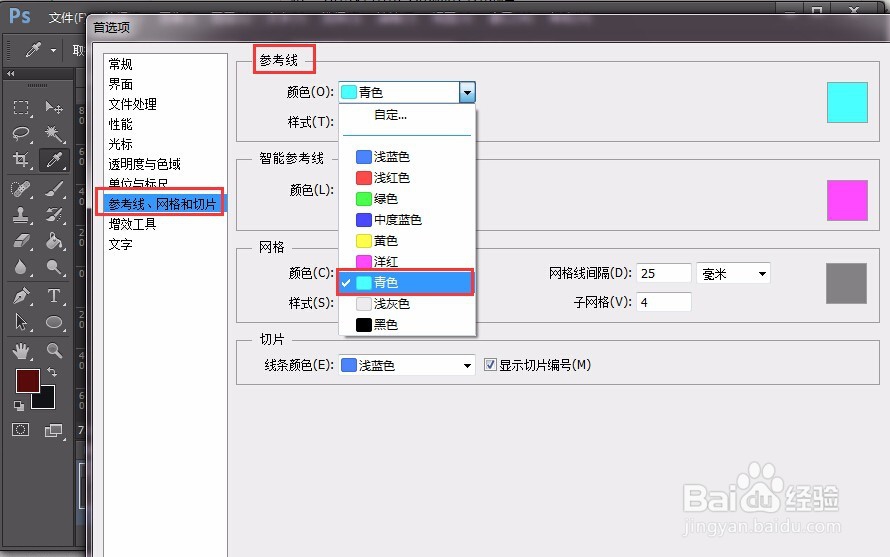
8、如果取消参考线,则在菜单视图中选择清除参考线选项,就可以去掉了
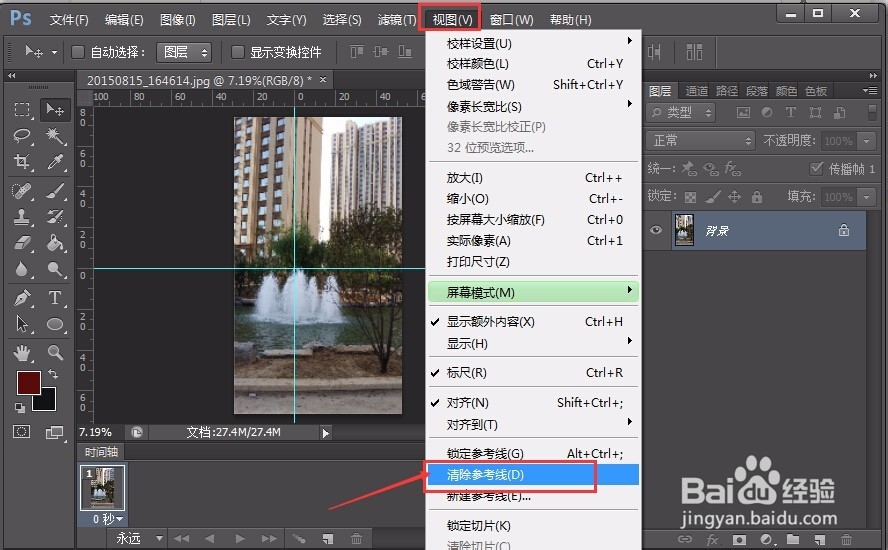
声明:本网站引用、摘录或转载内容仅供网站访问者交流或参考,不代表本站立场,如存在版权或非法内容,请联系站长删除,联系邮箱:site.kefu@qq.com。
阅读量:183
阅读量:156
阅读量:61
阅读量:156
阅读量:163